Comment effacer la mise en forme dans Excel ?
Dans Excel, la mise en forme est utilisée pour mettre en surbrillance les cellules ou la plage de cellules afin de rendre les données pertinentes facilement visibles. Cela peut être fait en appliquant une couleur de cellule ou de police, des bordures, un alignement, un style de police et un autre formatage.
Et, parfois, vous devez effacer le formatage de certaines plages de cellules spécifiques ou de la feuille de calcul entière, et le faire manuellement est une tâche fastidieuse et pourrait être une possibilité de manquer un formatage à effacer si vos données sont volumineuses.
Mais, détendez-vous, Excel a plusieurs façons d’effacer la mise en forme rapidement et facilement et certaines d’entre elles sont décrites ci-dessous pour vous.
Étapes pour effacer le formatage à l’aide de l’option Effacer les formats
- Tout d’abord, sélectionnez les cellules ou la plage de cellules à partir desquelles vous souhaitez effacer la mise en forme ou la feuille entière si vous souhaitez supprimer la mise en forme de la feuille entière.
- Après cela, allez dans l’onglet « Accueil » et dans le groupe Édition, cliquez sur l’icône déroulante Effacer.
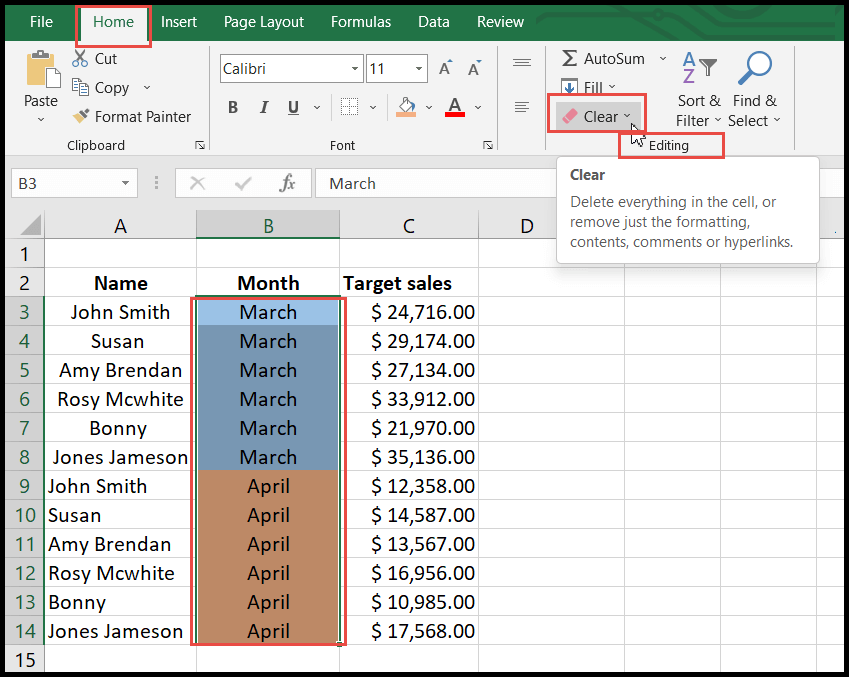
- Maintenant, sélectionnez l’option Effacer les formats dans la liste déroulante.
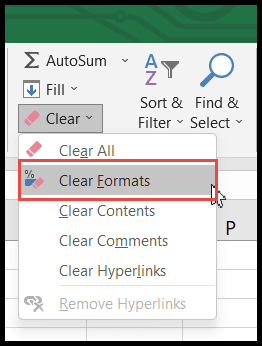
- Au moment où vous cliquez sur Effacer les formats, tous les types de formatage appliqué, y compris les couleurs de cellule, les couleurs de police, l’alignement des bordures, le formatage conditionnel, etc., seront effacés.
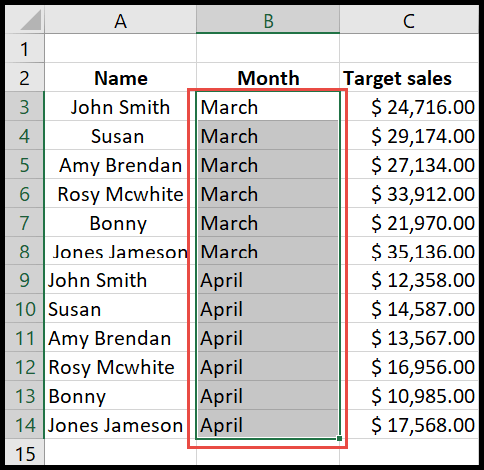
- Si vous n’avez que quelques mots ou caractères colorés dans les cellules, Excel ne peut pas supprimer cette mise en forme de couleur en utilisant l’une des étapes décrites ci-dessus.
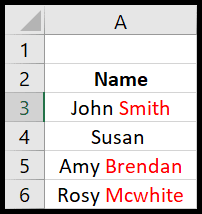
Effacer la mise en forme à l’aide de Format Painter
- Tout d’abord, accédez à n’importe quelle cellule non formatée.
- Après cela, allez dans l’onglet « Accueil » et sous le groupe Presse-papiers, cliquez sur Format Painter.
- Maintenant, sélectionnez la cellule ou la plage de cellules à partir de laquelle vous souhaitez effacer la mise en forme.
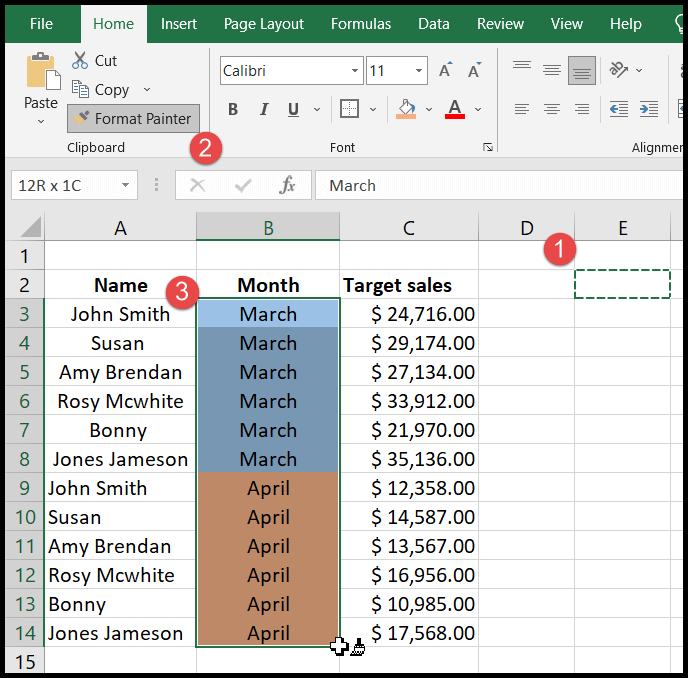
- À ce moment, tout le formatage appliqué sera effacé.

Effacer le formatage à l’aide du raccourci clavier
Excel dispose également d’un raccourci clavier pour effacer la mise en forme et pour cela, il vous suffit de suivre les deux étapes mentionnées ci-dessous.
- Tout d’abord, sélectionnez les cellules ou la plage de cellules à partir desquelles vous souhaitez effacer la mise en forme ou la feuille entière si vous souhaitez supprimer la mise en forme de la feuille entière.
- Après cela, appuyez simplement sur Alt → H → E → F dans l’ordre et le formatage sera effacé.
Effacer le formatage à l’aide d’un code VBA
Vous pouvez également utiliser un code VBA pour effacer le formatage.
Range(“A1”).ClearFormats